앱 개발자 유료앱(구독 포함) 판매수익(국내:부가세10%, 국외:영세율) 부가세 신고 방법
어느덧 7월! 부가세 신고의 계절이 찾아왔다. 이번 부가세 신고에는 앱 개발을 하고 유료화로 판매를 시작해서, 새로운 수익원이 발생하였고, 부가세신고를 어떻게 해야할지 몰라, 정보를 수집하여 정리하였다. 작년에 작성한 포스팅에서 추가적으로 변화를 가져온 부분에 대해서만 기록을 남긴다.
2023년 7월 부가세 셀프 신고 방법 : 세금비서를 이용해보자!
구글 애드센스 광고 수익의 경우 외환 매입 증명서를 오프라인 은행을 방문하여 신청해서 발급받거나 pc에서 온라인으로 발급 받을 수 있다. 나의 경우, 우리은행 오프라인으로 방문해서 기업업무에 대기번호를 발급 받은후 처리하였다. 오프라인 직원이 우리은행(기업) 사이트에서 발급 받을 수 있다고 안내를 받았다. 온라인 발급비용은 확인안해서 잘 모르겠고, 오프라인 발급 수수료는 1,000원이다.
부가세 신고시 외환매입증명서를 사진으로 찍어서 이미지로 저장하거나 pdf로 저장해서 제출하면 된다.
애드센스 수익의 경우 외환매입증명서를 제출가능함으로 , 외화획득명세서는 작성하거나 제출하지 않아도 된다.
앱 판매수익에 대한 부가세 신고
부가세 신고시 국내매출과 해외매출을 구분해서 신고해야한다.
앱 판매 수익 중에 국내(한국)에서 판매된 수익금, 그러니까 통장으로 입금된 금액에는 부가세10%가 포함되어 있다.
그리고 입금된 금액은 애플 혹은 구글 수수료 15%가 제외된 금액으로 입금된다. (100만 달러 이상인경우 수수료 30%)
계산이지-부가세 계산기를 이용해서 “합계금액 기준 계산하기”를 이용하여, 합계금액에 수익금액을 입력 후 “계산하기” 버튼을 클릭하면 세액를 알 수 있다.
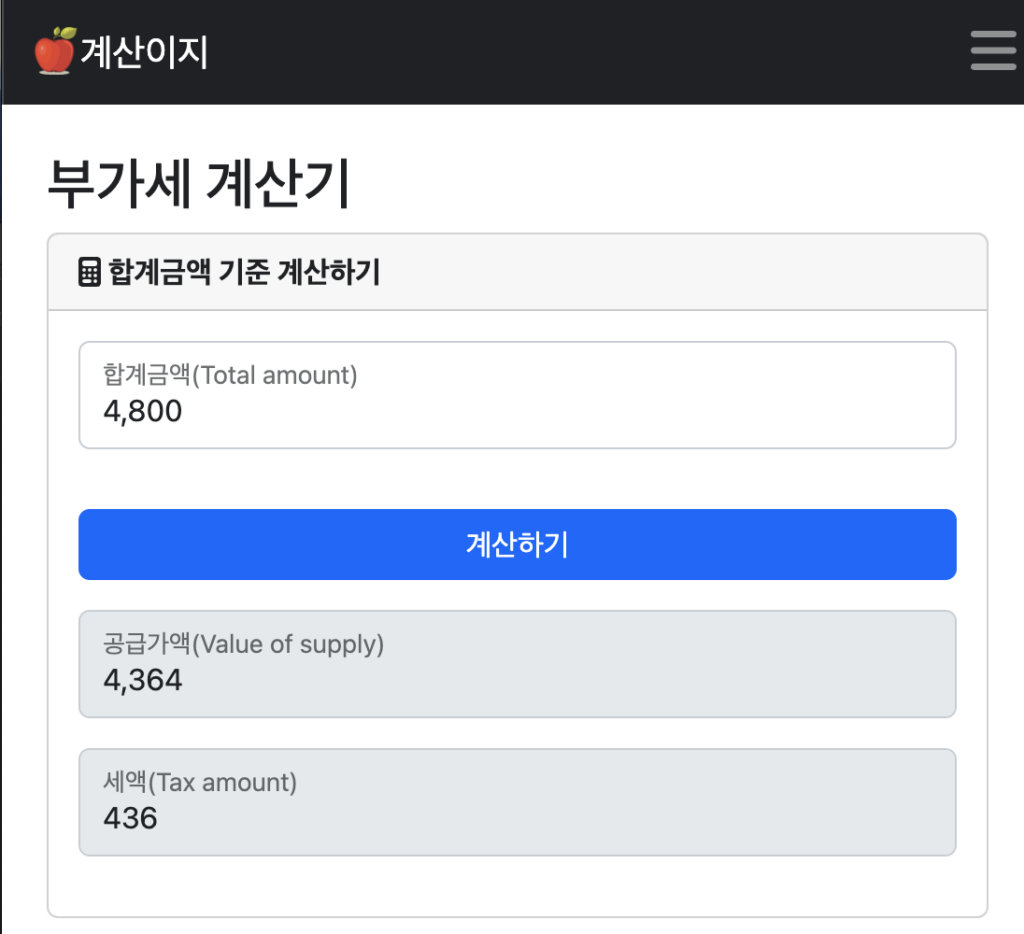
애플수수료 15%가 포함된 금액을 계산하려면 수익금액(부가세 10%제외한) * 1.15를 하면 계산된다.
그리고 이 금액에서 부가세10%가 제외된 금액을 빼면 애플 수수료15%에 해당하는 금액을 계산할 수 있다.
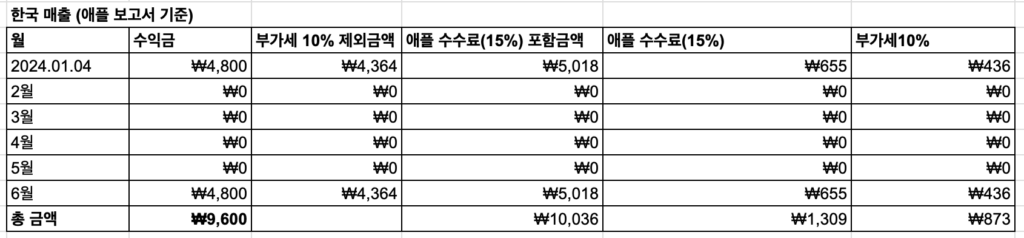
부가세 신고시 , 애플 수수료15%가 포함된 총 금액 10,036원으로 신고를 하고, 애플 수수료 15%는 경비처리해서 돌려받으면 되는데, 나의 경우 1,309원을 경비처리하였다.
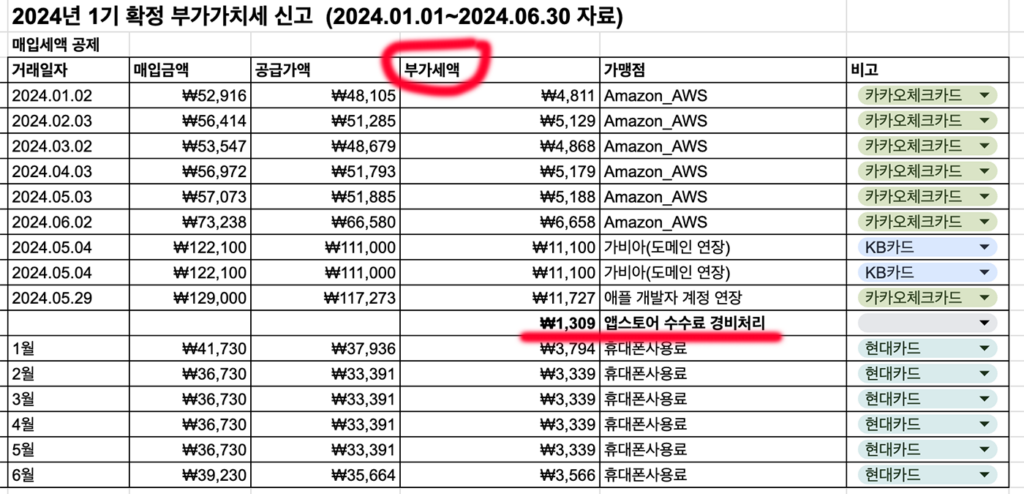
매입세액공제를 최대한 받으려고 해도 경비로 처리할 건이 거의 없어서 안타까울 따름이다. 인터넷 이용료도 경비처리 가능하다고 하는데, 와이프 명의로 가입되어 있어서, 경비처리에서 제외하였다. 만약, 월세살고 있고 사업장 주소가 월세사는 집주소로 되어 있다면, 집에서 업무를 보는 공간을 대략 산정하여 월세 역시 경비처리를 할 수 있다.
[ShowAdsense]
국세청에서 부가세신고서 작성시, 기타제출서류(영세율) 탭에서 “영세율 매출명세서” 및 “외화획득명세서“를 체크해야한다.
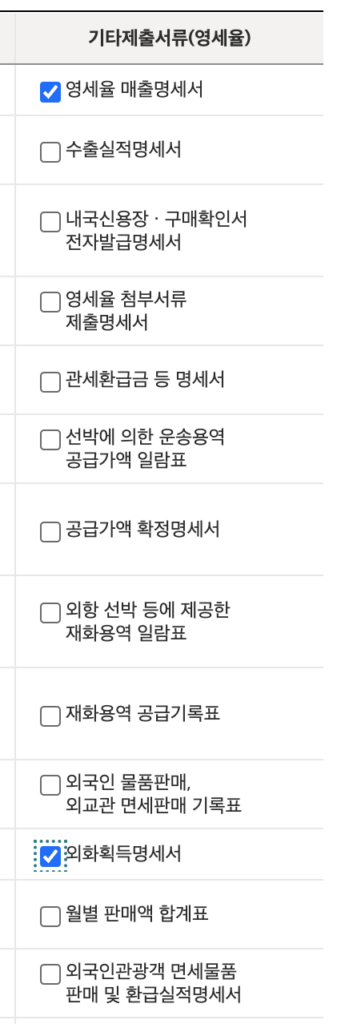
국내 매출에 대한 부가세 신고 방법
과세표준 및 매출세액 입력란 중에 “과세 기타(정규영수증 외 매출분)“의 작성하기 버튼을 클릭하여 국내에서 판매된 수익금을 입력한다.
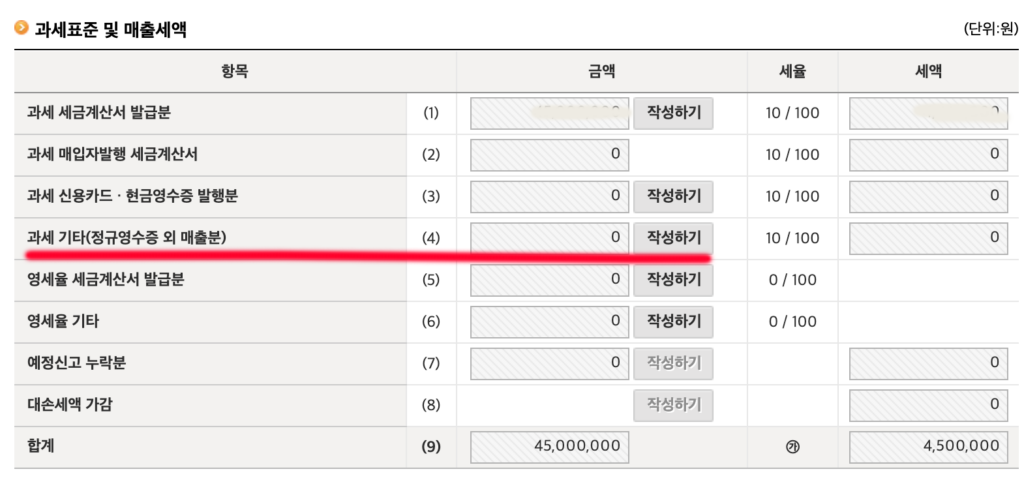
(4)기타(정규영수증 외 매출분) 금액에 10,036원을 입력하였다.
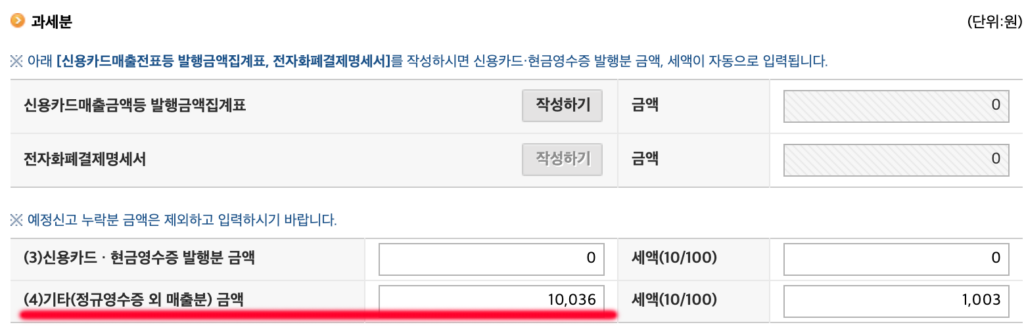
국외 매출(해외)에 대한 부가세 신고 방법
국외 수익금에 대해서는 영세율이 적용됨으로 부가세로 납부할 금액은 없으나 외화매입증명서를 발급 받아 제출하려고 하였으나 외화매입증명서를 발급받을 수 없었다.(카카오뱅크 기준)
구글플레이 또는 앱스토어를 통해 유료앱 판매 수익 중 국외 수익금 발생시 부가세신고시 외화획득명세서를 작성해야한다. 해당 수익금은 외화로 입금되지 않고, 원화(한국 돈)로 입금되기 때문이다. (카카오뱅크 기준)
외화획득명세서 작성용 문서 파일 모음(pdf, xlsx, hwp) : 엑셀, 한글 등 (부가세 신고시 필요 서류)
그런데, 국세청 부가세 신고 페이지의 외화획득명세서 처리를 클릭 후 등록화면을 보니, 내가 제대로만 등록하면 외화획득명세서가 자동으로 작성되는 것 같은 분위기를 연출하고 있다. 그래서 나는 따로 작성하지않고 국세청 부가세신고 페이지에서 등록하였다.
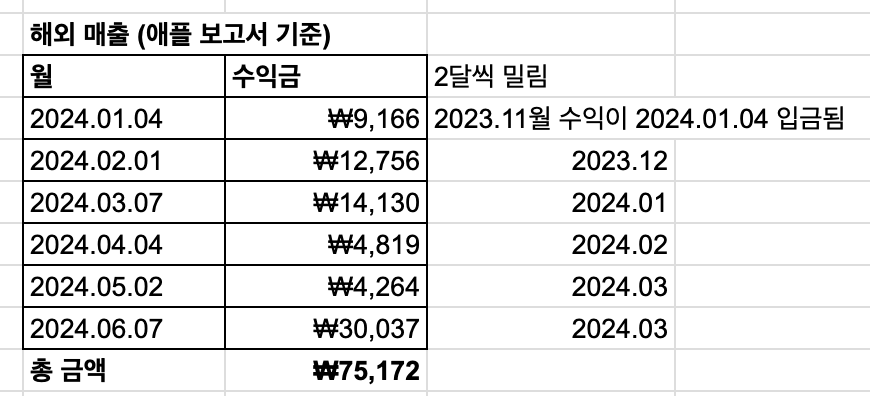
외화획득명세서 작성법
1. 법정서식 제출불능 사유에 “공급받는 자가 제공하지 않음“을 기록한다.
2. 공급일자, 공급내용 구분에 “용역”을 선택하고, 금액(원화)를 입력한다.
3. 공급받는자 상호(성명)에 “APPLE”로 작성하고
4. 국적을 “미국”으로 선택하였다.
5. 입력내용추가 버튼을 클릭하여 수익이 발생한 월별로 모두 등록하였다.

6. 법정서식 외관계증빙서류는 “없음”으로 작성하고 입력내용추가 버튼을 클릭하여 추가하였다.
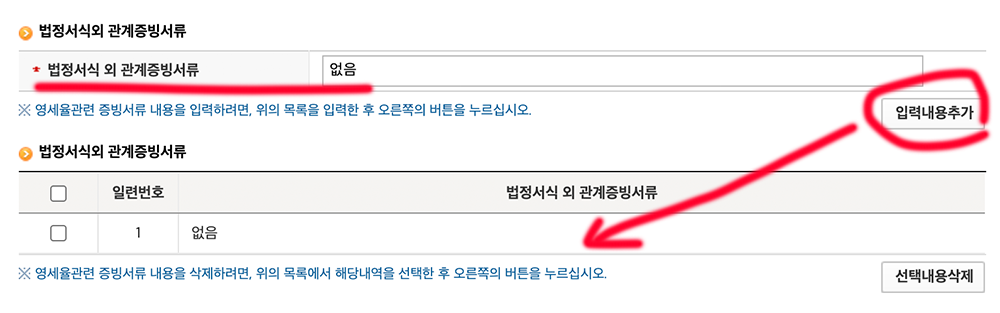
참고로, 영세율 기타에서 작성하기 버튼을 눌러서 총 금액 입력시 구글애드센스 수익금액 + 국외 앱 판매 수익금액를 합산하면된다.
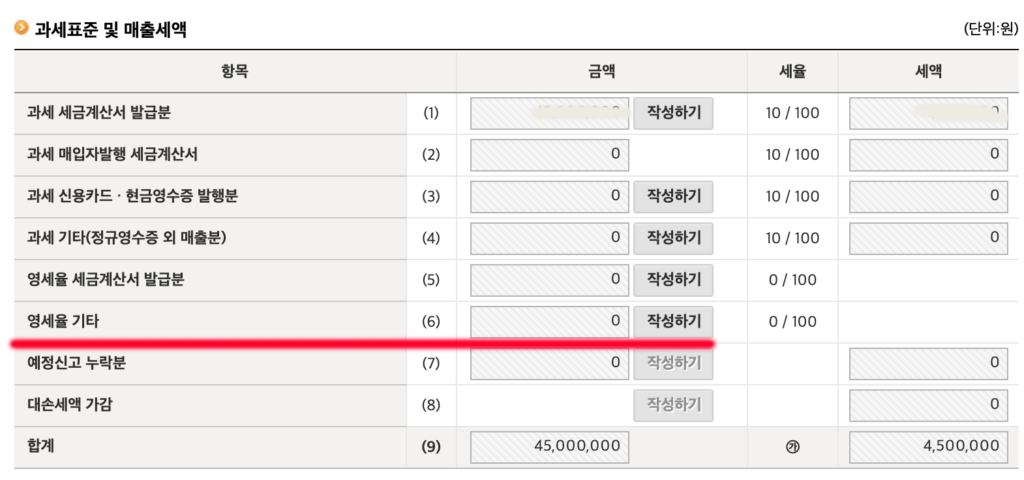
잘 모르다보니 시간이 너무 많이 소비 된다.
다음 부가세 신고때부터는 이번보다 훨씬 빨리 가능할 것 같지만,
혹시나 애플과 구글 유료앱 판매수익이 대박나면 부가세신고도 세무사에게 맡겨야겠다.
